Dostosowanie Tabeli w Bazie Danych
W konfiguracji systemu magazynowego Studio WMS.net, kluczowe jest dostosowanie tabeli w bazie danych. To proces wymaga precyzyjnej pracy, aby struktura tabeli spełniała konkretne wymagania. Użytkownicy wprowadzają zapytanie do bazy danych, co inicjuje tworzenie struktury tabeli z domyślnymi wartościami. Następnie, dla właściwego wykorzystania danych, ważne jest sformatowanie kolumn.
Ulepszanie Struktury Kolumn
Aby dostosować kolumny, należy uruchomić funkcję „UTWÓRZ / AKTUALIZUJ KOLUMNY”. Ten krok pozwala na precyzyjne dopasowanie struktury kolumn do potrzeb magazynu. Jest to istotne dla efektywnego zarządzania danymi w systemie magazynowym.
Widoki SQL i Optymalizacja Systemu WMS.net
Konfiguracja widoków SQL i kolumn tabeli jest kluczowa w procesie wdrożenia programu magazynowego Studio WMS.net. Dzięki temu optymalizujesz działanie systemu, dostosowując go do specyficznych wymagań magazynu, w tym magazynu wysokiego składowania.
Studio WMS.net – Zaawansowane Oprogramowanie Magazynowe
Studio WMS.net od SoftwareStudio to zaawansowane oprogramowanie WMS. Umożliwia ono kontrolę nad procesami magazynowymi, w tym komisjonowaniem i zarządzaniem zapasami.
Podsumowanie – Efektywność Dzięki Konfiguracji
Dokładna konfiguracja widoków SQL i kolumn tabeli w Studio WMS.net jest niezbędna do efektywnego zarządzania magazynem. Pozwala to na pełne wykorzystanie możliwości oferowanych przez to zaawansowane oprogramowanie magazynowe.
Konfiguracja Systemu Magazynowego Studio WMS.net
Na podstawie wprowadzonego zapytania do bazy, program generuje automatycznie strukturę tabeli, wypełniając je domyślnymi wartościami, przed wykorzystaniem ich jednak należy utworzone kolumny precyzyjnie sformatować. W tym celu uruchamiamy funkcje UTWÓRZ / AKTUALIZUJ KOLUMNY
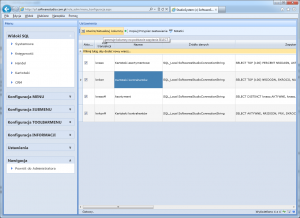
Wyświetlone zostaje okno z tabelą opisującą kolumny dla widoku.
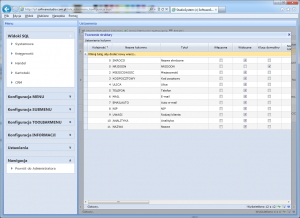
Konfiguracja polega na ustawieniu parametrów dla każdej kolumny widoku, która tutaj jest zapisana w postaci wierszy. Każdy wiersz tabeli reprezentuje kolumnę, przedstawiony widok dla kartoteki kontrahentów prezentuje dane w programie w następujący sposób:
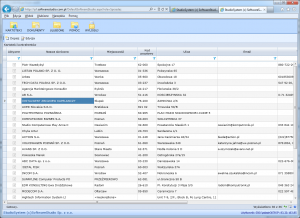
Konfigurując kolumny tabeli mamy dostępne następujące parametry:
- KOLEJNOŚĆ – określa porządek kolumn wyświetlanych od lewej strony tabeli
- NAZWA KOLUMNY – odwołanie do fizycznej nazwy kolumny w tabeli bazy SQL
- TYTUŁ – opis wyświetlany w nagłówku tabeli
- WŁĄCZONA TAK/NIE – wyłączenie kolumny powoduje, że w tabeli jej nie będzie
- WIDOCZNA TAK/NIE – ustawienie na TAK powoduje że kolumna będzie widoczna
- KLUCZ DOMYŚLNY – możliwość wskazania która kolumna stanowi klucz danych w tabeli,
- SORTUJ WG KOLUMNY – skorowidz pozwalający określić czy i w jaki sposób dane w tabeli mają być domyślnie posortowane
- BRAK – wartość domyślna
- ROSNĄCO
- MALEJĄCO
- GRUPUJ WG KOLUMNY TAK/ NIE – ustawienie na tak spowoduje agregację danych w tabeli wg wybranej kolumny, można wskazywać wiele kolumn do grupowania, aby zagnieżdżać dane w tabeli
- GRUPOWANIE ROZWINIĘTE – pogrupowane dane mogą być domyślnie wyświetlane jako zwinięte (ukryte) lub rozwinięte
- SORTUJ KOLUMNĘ GRUPOWĄ – oznaczenie czy dane mają być posortowane wg kolumny grupowania
- TYP KOLUMNY – skorowidz pozwalający wskazać jakiego rodzaju dane znajdują się w kolumnie
- Text
- Checkbox
- Hyperlink
- Image
- SZEROKOŚĆ – ustawienie w pikselach szerokości kolumny
- SPOSÓB FORMATOWANIA – niektóre dane można formatować, w celu ich lepszej prezentacji użytkownikowi, np. datę można wyświetlać w wielu wariantach, dla takiej kolumny standardowo należy wpisać format yyyy-MM-dd
- WYRÓWNANIE – skorowidz wyboru wyrównania danych w kolumnie
- Do lewej (domyślnie)
- Do prawej
- Centruj
- ODSTĘP LEWY – podanie w pikselach marginesu dla danych w kolumnie od lewej strony – wartość domyślna 3
- ODSTĘP PRAWY -podanie w pikselach marginesu dla danych w kolumnie od prawej strony – wartość domyślna 5, należy wykorzystać dla dla kolumn numerycznych wyrównujących dane do prawej strony
- KOLOR TŁA – skorowidz wyboru zestawu barw
- KOLOR TŁA WG KOLUMNY – nazwa kolumny z zapytania SQL jaki kolor ma mieć zastosowanie, np. wpisujemy nazwę kolumny KOLORTLA, a w zapytanie SQL wprowadzamy wartość koloru wg nazwy np. Blue, Red, Green
- TEKST NULL – w przypadku braku danych (wartość NULL) tabela może wyświetlać wskazaną informację np. 0 lub BRAK DANYCH
- SPOSÓB FILTROWANIA – zdefiniowanie domyślnego sposobu filtrowania dla każdej kolumny
- zawiera się – wartość domyślna dla kolumn tekstowych
- FUNKCJA AGREGACJI – wybór ze skorowidza funkcji jaka ma mieć zastosowanie przy agregacji
- średnia
- suma
- ilość wystąpień
- wartość najmniejsza
- wartość najwyższa
- MULTILINE – Ustawienie na TAK powoduje, że edycja i wyświetlanie danych w wierszu jest w wielu liniach
- POGRUBIENIE – Ustawienie na TAK powoduje wyświetlenie zawartości kolumny jako pogrubione








